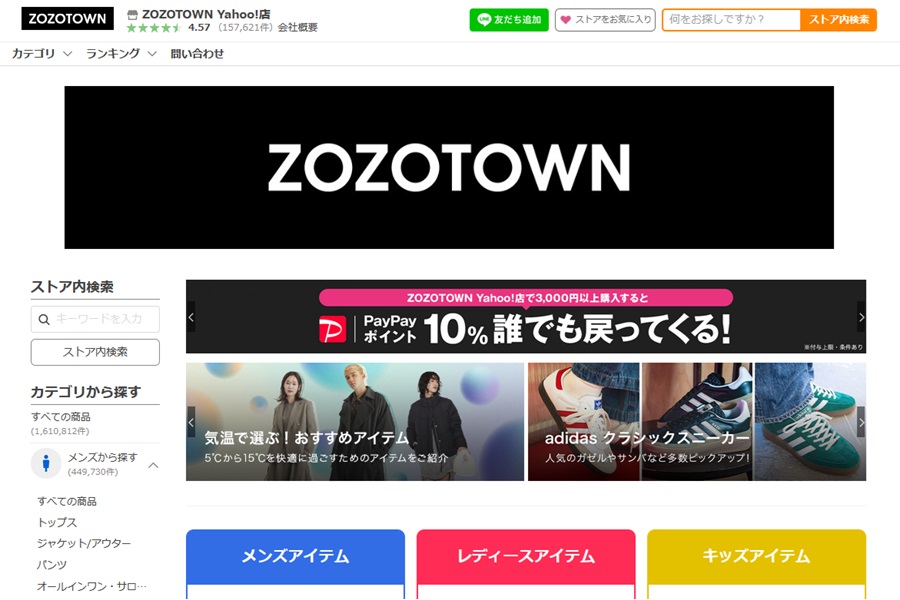
今回の記事はZOZOTOWNの買い物で役立つ豆知識を紹介します。
題して「ZOZOTOWNで獲得したPayPayポイントを現金化する方法」。
私服やアクセサリーをZOZOTOWNで購入している人は少なくありません。
そんなZOZOTOWNの買い物で獲得したPayPayポイントを現金化できれば便利だと思いませんか?
とはいえPayPayポイントを獲得するにはちょっとした工夫が必要になります。
またPayPayポイントを大量獲得するためのコツもあるので、興味のある人はぜひ本記事を最後までご覧ください。
それではさっそく見ていきましょう。
ZOZOTOWNの買い物でPayPayポイントを獲得するには?
まず先にお伝えしますが、ZOZOTOWNの公式ホームページから買い物してもPayPayポイントを獲得することはできません。
では一体どうすればZOZOTOWNの買い物でPayPayポイントを獲得できるのでしょうか?
それは次の2つが大きく関係してきます。
- ZOZOTOWN Yahoo!店で買い物する
- 支払い方法でPayPayを選択する
この「Yahoo!店」の存在を見落としている人が意外と多いです。
今現在、ZOZOTOWNはソフトバンクグループの連結子会社。
そのためYahoo!ショッピング内にもZOZOTOWNが出店しているんですよね。
しかもYahoo!ショッピングは「PayPayポイントの還元(超PayPay祭など)」に力を入れています。
その恩恵を受けるためにもZOZOTOWNで買い物した代金の支払いはPayPayを使うべきなんです。
ポイントの恩恵を考えたとき、公式ホームページからの買い物では間違いなく損してしまいます。
PayPayポイントの獲得は「ZOZOTOWN Yahoo!店」のみのメリット。
この事実を知らずに公式ホームページから買い物している人が大勢いらっしゃいます。
例として「THE NORTH FACE/ザ・ノース・フェイス バックパック BC FUSE BOX 2 30L NM82255」をZOZOTOWN公式ホームページ、 Yahoo!店で比較してみましょう。
| 公式ページ | Yahoo!店 | |
|---|---|---|
| 販売価格 | 20,900円 | 20,900円 |
| PayPayポイント | なし | 最大15% |
| 価格(還元後) | 20,900円 | 18,041円 |
ポイントの還元でこれだけ価格に差があるんです。
このような状況からZOZOTOWNの支払いはPayPayを積極的に活用することをオススメします。
PayPayを使ったZOZOTOWN Yahoo!店の買い物手順
それではPayPayを使ったZOZOTOWN Yahoo!店の買い物手順について見ていきましょう。
またPayPayポイントを大量獲得するためのコツについても触れていきます。
ぜひ今後の参考としてご覧ください。
ステップ①:ZOZOTOWN Yahoo!店にアクセスする
まず「 ZOZOTOWN Yahoo!店」にアクセスしてください。
ヤフーの公式ホームページ、もしくはPayPayの「機能一覧」からアクセスできます。
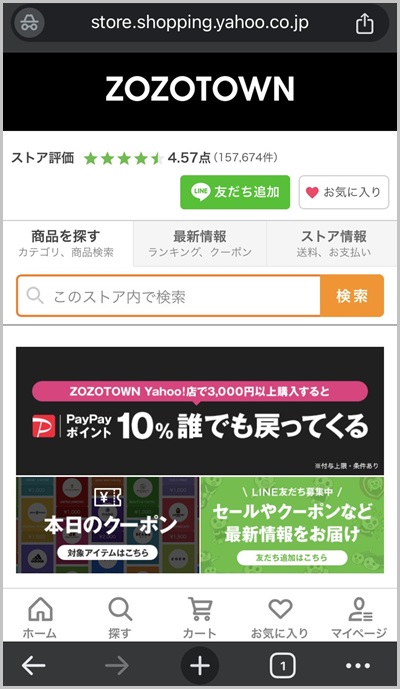
ステップ②:欲しい商品をカートに入れ、購入手続きに進む
欲しい商品をカートに入れ、購入手続きに進みます。
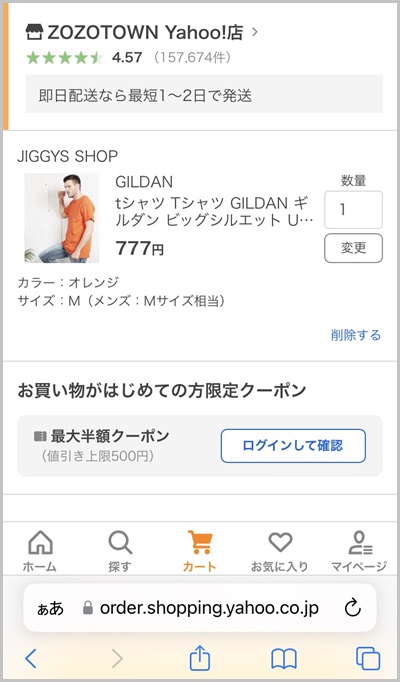
PayPayポイントを大量獲得するためのコツ
PayPayポイントを大量獲得するためのコツですが、それは一回の買い物で支払う金額をできるだけ多くすること。
ZOZOTOWN Yahoo!店は一回の買い物で使う金額が3,000円以上ならポイントの還元率が増える傾向にあります。
逆に3,000円以下の買い物なら数パーセントの還元しか受けられません。
この仕組みを把握し、できるだけまとめ買いすることでPayPayポイントの還元を最大限活用することができます。
より多くのポイントを獲得するためにも一回の支払い単価を多くすることをオススメします。
ステップ③:支払い方法の選択でPayPayを選択し決済する
支払い方法でPayPayを選択し、必要情報を入力後、注文内容の確認に進みます。
はじめて支払いにPayPayを使う人は本人確認作業が必須です。「携帯電話番号で本人確認する」をタップし手続きを済ませてください。
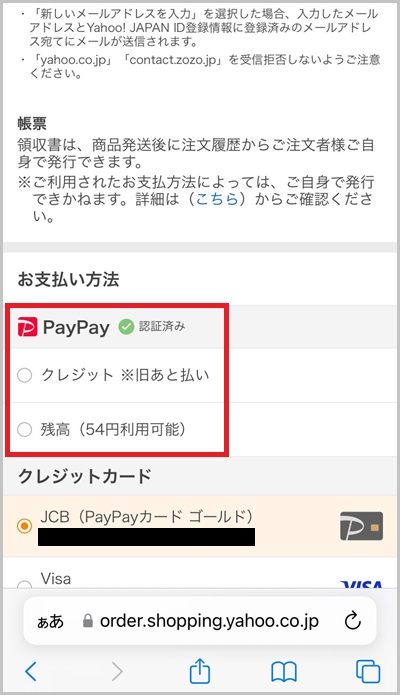
注文内容を確認し、問題なければそのまま注文を完了させます。
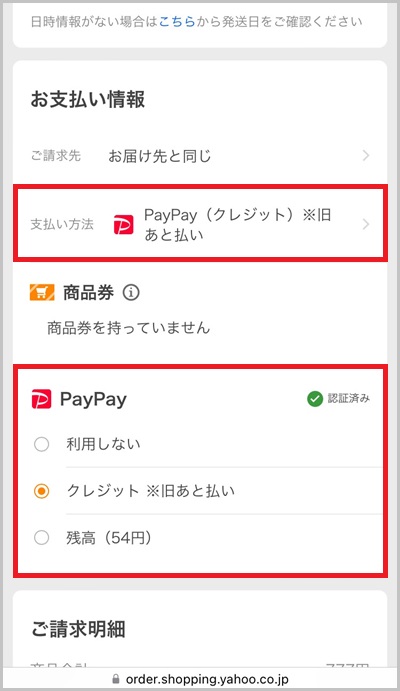
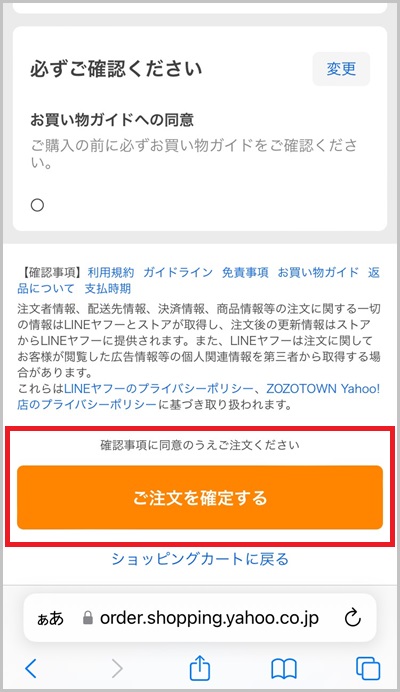
購入前に必ず確認すべきPayPayポイントの獲得条件とは?
先ほどの解説により「ZOZOTOWNの買い物でPayPayポイントを大量獲得するためのコツ」についてはご理解いただけましたよね?
ですが気を付けるべき注意点が存在することを覚えておいてください。
それは次の2つ。
- PayPayの決済手段でポイント還元率が変わる
- 購入額に対するポイント還元率を確認する
ポイント獲得の仕組みを理解し、その条件を満たす必要があるんです。
詳しくは下記をご覧ください。
PayPayの決済手段でポイント還元率が変わる
PayPayの決済方法には「残高払い」、「クレジット(旧あと払い)」、「PayPayカード」の3種類が用意されています。
この3種類の決済方法はそれぞれ還元されるポイントのパーセンテージが異なるので注意してください。
詳しくは「 PayPayステップ」から確認できます。
もし「クレジット(旧あと払い)」、「PayPayカード」のどちらかを利用できるなら、このどちらかの決済方法を使うべきです。
なぜならポイント還元率が「残高払い」より高く設定されているから。
もちろん「残高払い」でもポイントは還元されます。
ですが「クレジット(旧あと払い)」、「PayPayカード」より少ないパーセンテージになるため気を付けてください。
購入額に対するポイント還元率を確認する
先ほど解説した「PayPayを使ったZOZOTOWN Yahoo!店の買い物手順」の「ステップ②」でも触れましたが、購入額に対するポイント還元率を確認することも忘れないでください。
例えばこちらの商品ですが、「ZOZOTOWN Yahoo!店 3,000円以上のご購入で+10%」とありますよね?
このようにポイントを獲得するには一定の条件を満たす必要があります。
少額決済ではポイント獲得の恩恵をあまり受けられないので、ある程度まとめ買いするときなんかを狙うのも一つ。
ちなみにセール商品を含めた買い物でもポイント獲得の対象になるため、セール時期を狙うのも良いかも知れません。
貯めたポイントの使い方!PayPayポイントの利用設定手順
PayPayポイントを買い物代金の支払いに使うなら、PayPay側で予め設定しておく必要があります。
そこで下記よりPayPayポイントの利用設定手順について解説していきます。
PayPayポイントを買い物代金の支払いに使いたいという人は、必ず下記設定をおこなってから決済してください。
手順①:PayPay画面内「ウォレット」をタップする
PayPay画面内のタブメニュー「ウォレット」をタップしてください。
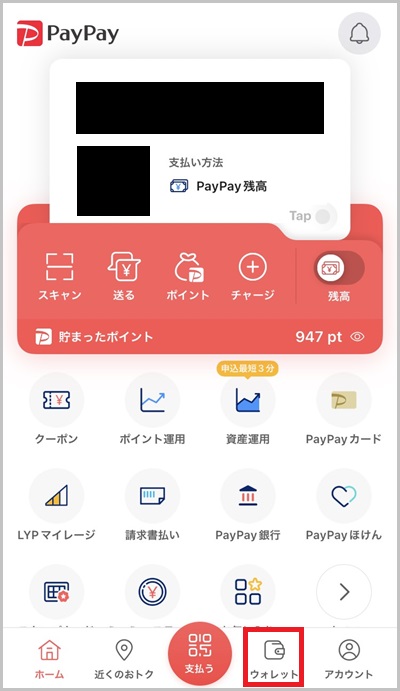
手順②:ウォレット画面内「貯まったポイント」をタップする
画面上部「貯まったポイント」をタップしてください。
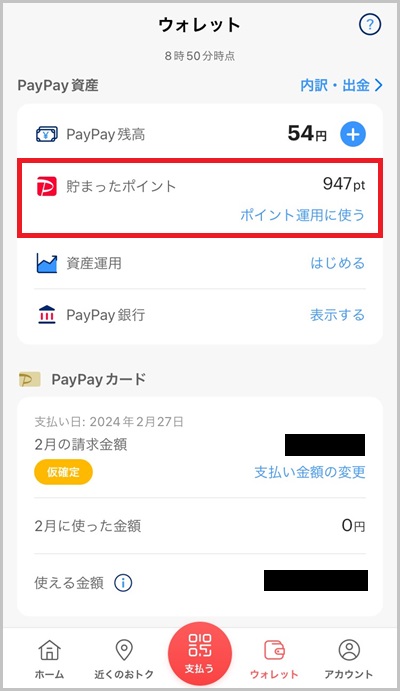
手順③:画面上部「ポイントの使い方設定を変更する」をタップする
今現在のポイントが表示されている下に「ポイントの使い方設定を変更する」という項目があるのでタップしてください。
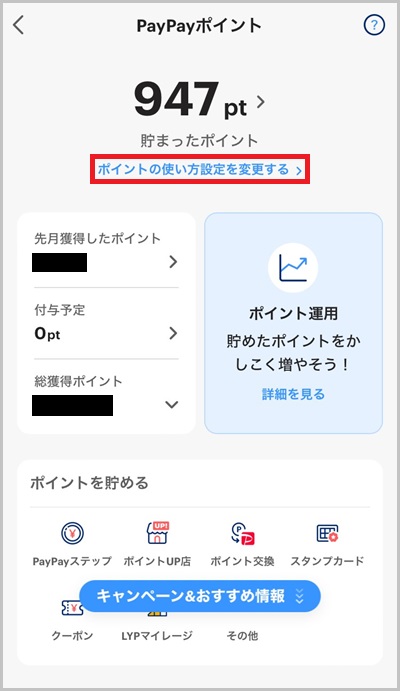
手順④:ポイントの使い方で「支払いに使う」を選択して保存する
選択肢の中から「支払いに使う」を選択して右上の保存をタップしてください。
以上でPayPayポイントの利用設定は完了です。
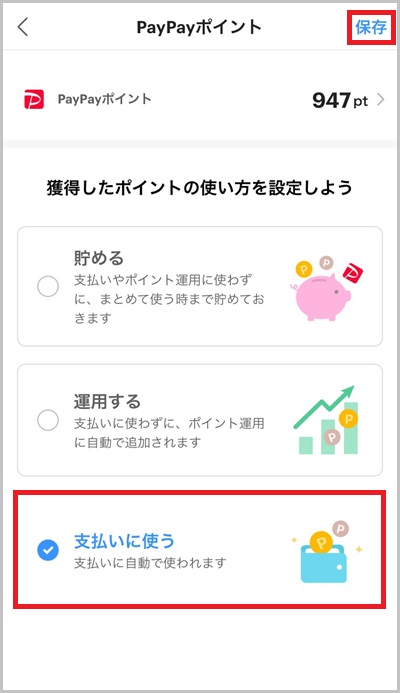
豆知識!PayPayポイントを現金化する方法
これまでの解説で以下5点については把握できましたよね?
- ZOZOTOWNの買い物でPayPayポイントを獲得する方法
- PayPayを使ったZOZOTOWN Yahoo!店の買い物手順
- PayPayポイントを大量獲得するためのコツ
- PayPayポイントを獲得するための条件
- PayPayポイントを使う前の利用設定手順
本来なら次回の買い物代金の支払いに使うのがベストですが、PayPayを使う機会が少ない人にとっては正直微妙。
次の買い物がいつになるかわからないですからね。
そこでオススメするのがPayPayポイントの現金化。
PayPayポイントは買い物代金の支払いに充てることができると既にお伝えしました。
この仕組みを上手く使い現金化してしまえばいいんです。
例えばPayPayポイントを使ってゲームソフトを購入し、ゲオやブックオフに買取してもらえば現金化できますよね?
もちろんブルーレイやDVDなんかでも現金化できます。
損なくすべてのポイントを有効活用するなら支払いに充てるのがベスト。
ですがPayPayの利用頻度の少なさからポイントを現金化したいと考える人がいるのも事実。
そのような人は買取サービスを使って現金化するのも一つの選択肢になります。
ちなみに弊社クイックチェンジでもPayPayポイントを現金化できるため、興味のある人はお気軽にお声がけください。
最後に
如何でしたでしょうか?
今回の記事では「ZOZOTOWNで獲得したPayPayポイントを現金化する方法」について詳しく解説してきました。
いつも使っているZOZOTOWNでも「公式ホームページ」、「Yahoo!店」のどちらで買い物するかでお得度が大きく変わります。
せっかく買い物するならPayPayポイントを獲得できる「Yahoo!店」を使った方が間違いなくお得。
次回の買い物の支払いに充てることもできますし、現金化だってできますからね。
今までポイントの還元に目を向けずただ買い物していた人は、この機会にポイント獲得のメリットについて考えてみてください。
少額決済だと大きな恩恵を受けられませんが、万単位の支払いだと獲得できるポイントが大幅に膨れ上がります。
一年通して考えるとかなりのポイントを獲得できますよね?
このような恩恵を受けるためにも、ZOZOTOWNの支払い方法はPayPayを選択することをオススメします。
- クイックチェンジ編集部

- クイックチェンジ編集部は、キャリア決済現金化に関するさまざまな知識、携帯電話のお役立ち情報をいち早くお伝えするために日々活動しています。こちらの記事に対し、ご意見、ご要望など御座いましたらお問い合わせフォームより編集部までご連絡ください。お送り頂いた内容を確認した後、次回の更新時に反映させて頂きます。




